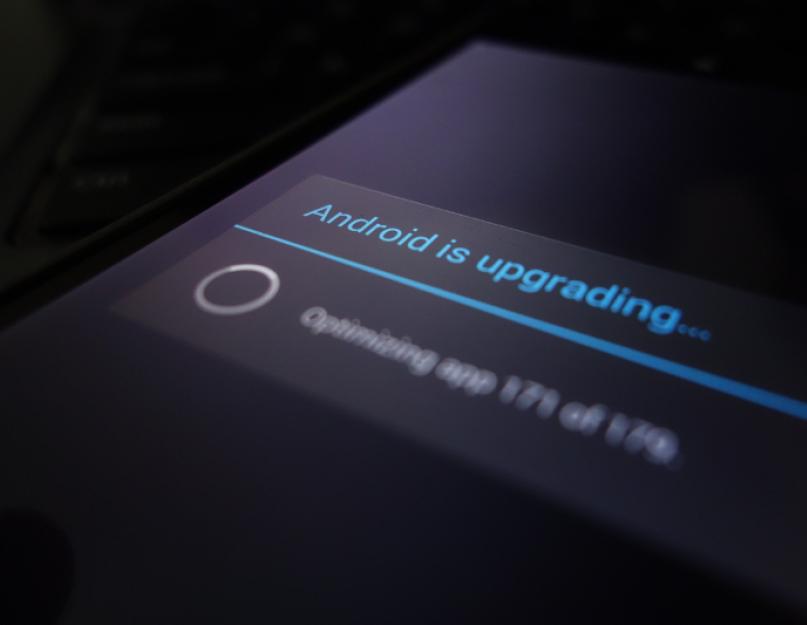Статьи и Лайфхаки
Содержание :Многие пользователи смартфонов не знают, зачем обновлять Андроид. Большинству кажется, что после покупки лучше оставить ту версию ОС, которая была изначально.
Но если вы хотите пользоваться новыми программами (скажем, для ), а также избежать сбоя в программном обеспечении, то обновления вам не избежать.
Основные причины для обновления Андроида
Главные факторы, по которым следует обновлять ОС :- После установки новой версии устройство начинает работать в несколько раз быстрее, при этом вы не меняете элементы внутри девайса.
- Повышение функциональности системы.
- Исчезнут ошибки, которые появлялись в старой версии ОС.
- На новых версиях программного обеспечения работают игры и приложения, которые не запускались на прежнем ПО.
- После обновления ОС вам становится комфортнее работать с девайсом.
Обновления для Андроид бывают двух видов :
- Update
.
Такие обновления весят порядка 500 Мб, они находятся в свободном доступе в интернете. При скачивании убедитесь, что у вас устойчивое соединение с сетью.
Лучше при скачивании использовать проводной интернет или вай-фай, так как при gprs-интернете возможны разрывы с сетью, что в дальнейшем приведет к повторной закачке.
- Микро
.
Такие обновления весят порядка 50 Мб, они направлены на устранение ошибок в приложениях. Чаще всего они незаметны для пользователя.
Такие обновления направлены на изменение некоторых программ, а не на обновление ОС в целом.
Плюсы и минусы обновления Андроида
Если вы сомневаетесь в том, нужно ли обновлять Андроид на своем гаджете, то должны знать, что эти действия приведут к усовершенствованию вашего устройства, как и программы для , к примеру.Если вы устали от глюков системы на телефоне, то стоит освежить свою версию ПО. В этом и заключен главный плюс обновления.
Минусы обновлений :
- Возможное исчезновение некоторых значков на рабочем столе.
- Установка новых программ, которые потом с трудом или вовсе не удаляются. Это связано с внесением определенных коррективов разработчиками.
- В домашних условиях часто прошивка проходит неудачно, и если ваш девайс на гарантии, то вы можете ее потерять.
Не нужно этого бояться и откладывать "на потом". Но при этом, если вы принципиально не хотите обновляться, можно этого не делать и пользоваться старой версией ОС.
Не приходит обновление Android по воздуху? Можно ли обновить аппарат, есть ли для него новая официальная прошивка и как установить ее самостоятельно? Ответы на все эти вопросы вы узнаете из этой статьи.
Кажется, что обновить Андроид – это простейшее действие, с которым справится даже не разбирающийся в системе человек. В целом это действительно так, но есть несколько важных нюансов о которых не слышали даже многие профессионалы.
Как смартфоны и планшеты получают обновления?
Пользователи часто задаются вопросом: а как часто приходят обновления? К сожалению, универсального ответа не существует – все зависит от вашего производителя. Регулярно и своевременно обновляются только гаджеты линейки Google Nexus.
Все остальные аппараты просто нереально обновить в столь короткие сроки – нужно подождать пока производители создадут свои прошивки на базе новой версии Android, протестируют их и только тогда начнут обновление. Обычно этот процесс может затянуться от 1 месяца до полугода.
Зачастую многие версии просто «пропускаются», то есть девайс не получает все по порядку: например, не Android 5.0, 5.1, 5.1.1 и 6.0, а только 5.0 и потом 6.0. Вы должны понимать, что каждому производителю приходится поддерживать до 30 моделей одновременно и чисто физически разработчики компаний не могут успеть выкатывать новые обновления для каждого смартфона или планшета.

Как долго будет обновляться ваш гаджет? Ответ на данный вопрос знает только производитель. Предугадать это, выбирая себе новое устройство, невозможно. Логично, что чем популярнее модель, тем она более выигрышная в плане обновлений. Производителю выгодно удовлетворить большее количество пользователей, чтобы они в свою очередь остались верными бренду и в следующий раз опять купили его продукцию.
Но как же узнать о выходе новых обновлений системы для вашего смартфона или планшета до появления соответствующего уведомления на девайсе? Просто следите за тематическими сайтами, форумами или группами в социальных сетях, а также проверяйте официальный сайт производителя на наличие новых образов для ручного обновления устройства (об этом процессе рассказано ниже в данной статье).
Проверка и установка обновлений Android
После анонса обновления системы, к вам оно может «прилететь» не сразу. Обычно этот процесс занимает от 2-3 дней до 2 недель. Дело в том, что производитель рассылает обновления постепенно, поэтому и получается так, что у вашего знакомого с таким же смартфоном update пришел моментально, а до вас дошел только через какое-то время.
Когда наступит очередь вашего аппарата, при новом подключении по Wi-Fi появится уведомление с предложением обновить систему.


Выберите «Обновление системы».

Нажмите кнопку «Проверить обновления».

И если для девайса доступно OTA-обновление, появится кнопка «Скачать».

System Update загрузится на телефон, планшет, после чего нужно будет нажать на «Перезапустить и установить».

Начнется процесс установки, после чего устройство перезагрузится с обновленной системой.
Как ускорить (форсировать) получение OTA обновлений
Если владельцы вашего девайса уже давно обновились, а вам апдейт так и приходит, можно прибегнуть к способу, о котором мало кто знает.
Зайдите в «Настройки» → «Приложения» → вкладка «Все». Откройте «Google Services Framework». Выберите опцию «Стереть данные».

После этого опять проверьте наличие обновлений по инструкции выше и скорее всего вы будете приятно удивлены. Иногда это срабатывает не с первого раза, а иногда проходит несколько минут прежде чем появится OTA-обновление.
Как обновить Android вручную
Чтобы не ждать обновления по воздуху (а бывает так, что оно и вовсе не приходит), я рекомендую установить официальную прошивку вручную через Recovery.
Сначала ZIP архив с этой самой прошивкой нужно скачать с официального сайта производителя на смартфон, планшет и поместить в любое удобное место в памяти. После этого перейдите в меню Рекавери и следуйте инструкции.
1. Чтобы войти в Recovery Menu, сначала выключите аппарат.
2. Затем включите, но зажав одновременно определенное сочетаний клавиш. В зависимости от производителя эта комбинация отличается, но самыми распространенными являются (а вообще лучше найти в Интернете информацию как войти в Рекавери именно на вашей модели):
- Громкость вверх + кнопка включения
- Громкость вниз + кнопка включения
- Громкость вверх/вниз + кнопка включения + «Домой»
- Громкость вверх + громкость вниз + кнопка включения
Перемещение по Recovery (если оно не сенсорное) осуществляется при помощи клавиш регулировки громкости, а выбор кнопкой Включения/Блокировки.
Названия опций могут немного отличаться, но уверен, что вы разберетесь.
3. Выберите пункт «Apply update».

4. Затем выберите «Choose from internal storage», если вы сохранили архив с прошивкой во внутренней памяти или «Choose from sdcard», если на карте памяти.

5. После этого перейдите к нужной папке, в которую сохранили прошивку и выберите ее.

Операционная версия Андроид постоянно обновляется: появляются новые версии, заплатки, улучшения и так далее. Естественно, что каждому пользователю важно, чтобы на его мобильном устройстве стояла актуальная версия «операционки» с последними обновлениями.
Часто случается так, что человек приобретает новый смартфон, на котором установлена текущая, актуальная на момент производства устройства, версия системы по умолчанию, так называемая, базовая комплектация. Соответственно, для комфортной и стабильной работы гаджета можно внести актуальные обновления. Кроме того, во время использования гаджета бренд-производитель может выпустить обновление ПО с новой версией операционной системы, до которой вы сможете обновить девайс. В любом случае, пользователь задается вопросом: «Как обновить версию Андроида на телефоне?»
Для этого есть несколько способов. В нашей статье мы подробно разберем каждый метод обновления ОС на смартфоне.
Зачем обновлять Андроид?
Как и любая сложная и многофункциональная система, ОС Андроид требует постоянных улучшений. Связано это с тем, что в каждой версии «операционке» со временем проявляются уязвимые места, которые могут привести к критическим ошибкам. Поэтому вместе с обновлением в системе устраняются недостатки предыдущих версий, оптимизируется стабильность и скорость работы ОС. Кроме того, система подстраивается под установку новых приложений, которые могли не запускаться на старых версиях ОС.
Очень важно учесть, что при обновлении системы могут слететь все настройки и файлы пользователя. Поэтому перед тем, как обновить телефон до последней версии Андроид, необходимо перенести все необходимые приложения на карту памяти, а фото, видео, документы и прочие личные файлы сохранить на компьютере или также скопировать во внешнюю память.
.jpg)
Для того чтобы обновить систему Андроид, существует два основных способа:
Через настройки смартфона
С помощью компьютера
Разберем подробные инструкции по каждому способу.
Обновление Андроид через настройки
Обновления системы появляются довольно часто. Для их установки пользователю не требуются какие-либо специальные знания, а кроме того, все апдейты поставляются бесплатно. Для их установки важно соблюсти несколько условий:
Телефон должен быть подключен к Интернету
Необходим достаточный запас трафика для скачивания объемного пакета обновлений, а лучше, если смартфон будет подключен к интернету через сети Wi-Fi
Устройство должно быть заряжено не менее, чем на 50%, так как обновления, в зависимости от объема, могут потребовать значительного времени
После того, как телефон подготовлен к обновлению, можно приступать к самой процедуре. Для большинства моделей смартфонов на Андроид процесс апдейта системы происходит по одному и тому же алгоритму.
Для составления подробной инструкции обновления нам понадобился мощный и в то же время доступный смартфон на актуальной версии Android, который поддерживает регулярные обновления ПО. В качестве тестового гаджета мы решили воспользоваться продукцией британской компании Wileyfox. Смартфоны молодого бренда за последние 1,5 года стабильно отличаются высоким качеством сборки, отличной производительностью и наличием актуального ПО, которое требует лишь самых необходимых системных обновлений.
Мы продемонстрируем, как обновить версию Андроида на телефоне Wileyfox Swift 2 . Одна из самых заметных новинок 2017 года в бюджетном сегменте, данная модель выделяется среди своих конкурентов довольно мощной аппаратной частью. 8-ядерный процессор на 1,4 ГГц обладает высоким запасом мощности не только для работы с объемными приложениями, но и для поддержания стабильной работы системы и ее полноценного обновления.
Стоит заметить, что емкого литий-полимерного аккумулятора на 2700 мАч с лихвой хватило на весь процесс обновления системы. Учитывая активную работу процессора, за все время апдейта индикатор батареи уменьшился всего на 5%.
.jpg)
Процесс обновления Андроида через настройки весьма простой:
Войдите в настройки Андроида
Выберете пункт «О телефоне»
Нажмите на пункт «Обновления по Wi-Fi»
Система сообщит о текущей версии, а также предложит проверить обновления
В выпадающем меню в правом верхнем углу можно настроить периодичность проверки обновлений, а также задать ручную или автоматическую загрузку апдейтов при включенном Wi-Fi
Для проверки обновления включите Интернет
Выберете команду «Обновить»
После того, как скачается пакет обновлений, нажмите «Установить обновления».
В процессе обновления система несколько раз перезагрузится. Сначала будет выполнен процесс апдейта оболочки, после чего Андроид перенастроит системные приложения.

.jpg)
.jpg)

Обновление Андроид с помощью компьютера
Провести апгрейд операционной системы можно и с помощью компьютера. Это более сложная и ответственная процедура, так как для нее требуется установка дополнительных программ для прошивки и обновления гаджетов. Если вы не уверены в своих технических знаниях, лучше не браться за самостоятельное обновление через ПК, а обратиться к специалисту.
Для тех или иных моделей подходят отдельные утилиты, которые можно бесплатно скачать в Интернете. В частности, смартфоны Wileyfox обновляются с помощью программы Flash Tool. Кроме того, дополнительно потребуется скачать прошивку с обновленной версией Андроид. Пользователи Wileyfox могут найти необходимую прошивку на официальном форуме компании .
Для установки прошивки выполните следующие действия:
Подключите смартфон к ПК через USB-кабель
В диспетчере устройств найдите ваш гаджет и проверьте наличие драйверов. Скачать и установить их можно в автоматическом режиме.
Запустите Flash Tool
Укажите путь файлу прошивки (скаттер-файлу), нажав пункт «Scatter Loading»
В режиме загрузки выберете пункт «Download Only» Отмените перезагрузку, Нажмите «Download»
.jpg)
.jpg)
Через несколько минут обновления будут установлены. Еще раз предупреждаем, что данный способ требует ответственного подхода и специальных технических навыков. Гораздо удобнее воспользоваться стандартным способом апдейта системы, когда Андроид выполнит за вас практически всю работу.
В заключение необходимо также отметить, что на форумах многие пользователи задают вопрос: «Можно ли обновить версию Андроид на телефоне через приложения?». Отвечаем - можно. В Google Play собрано несколько специальных утилит для обновления ОС, например, ROM Manager или ClockWorkMod Recovery. Но стоит учитывать, что для их работы требуется рутирование телефона. Кроме того, что процесс получения рут-прав сам по себе может вызвать определенные затруднения у неподготовленного пользователя, рутированный телефон навсегда выпадает из гарантийного обслуживания.
В данной статье рассмотрим, как обновить андроид на телефоне и на планшете, а также определим текущую версию программного обеспечения и обновим ее до последней. Немного углубимся в историю.
Немного истории
На момент написания статьи самой современной версией операционной системы Android является 7.0 Nougat. О релизе данной версии операционной системы нам сообщили 16 мая 2016 года на конференции Google I/O. Первоначально в список устройств с возможностью обновлять прошивку попали несколько телефонов линейки Nexus и Google:
- Huawei Nexus 6P;
- LG Nexus 5X;
- Motorola Nexus 6;
- HTC Nexus 9;
- ASUS Nexus Player;
- Google Pixel C;
- General Mobile 4G.
Первая же версия андроид вышла аж в 2008 году, поэтому следует задуматься, как обновить систему андроид, когда и как можно это осуществить. Всего в список «значимых» обновлений на андроид, можно включить следующие версии:
- в 2010 году вышло обновления 2,2 Froyo и 2.3.3 — 2.3.7 Gingerbread;
- в 2011 году вышло обновление 4.0.3 — 4.0.4 Ice Cream Sandwich;
- в 2012 году вышло обновление 4.1.x Jelly Bean;
- в 2013 году Google продолжил обновление 4.1.x Jelly Bean и вышло глобальное обновление 4.4.x KitKat;
- в 2014 году вышло обновление 5.0 Lollipop;
- в 2015 году вышло обновление 6.0 Marshmallow, где производитель сделал ставку на интуитивный интерфейс;
- в 2016 году вышло обновление 7.0 Nougat, которая является последней версией на андроид.
Узнаем текущую версию андроид
Прежде чем обновить версия Андроида, вам нужно узнать текущую версию. В большинстве устройств под управлением андроид меню, несмотря на различные версии несущественно отличаются. Для того, чтобы найти в телефоне нужное меню, мы должны первостепенно зайти в настройки (settings) — обычно иконка находится спрятанной за шторкой строки состояния или же в меню (Menu). Далее находим пункт «о телефоне» (about phone) (обычно находится после всех настроек) и смотрим пункт версия Android (Android version) — это и является текущей версией андроид.
Способы
Итак, как обновить версию андроид. Раньше для обновления прошивки устройств необходимо было посетить Сервисный центр компании.
Обновить версию андроид можно несколькими способами, а именно при помощи мобильного интернета (WIFI) с помощью компьютера (Data-кабель) и с помощью recovery mode.
Обновление «по воздуху» (FOTA)
Как можно обновить Андроид по вай фаю? «FOTA» – это аббревиатура от Firmware Over-the-Air (Обновление прошивки «воздуху»).
Данный способ обновления (до последней версии) версии андроид самый легкий и доступный, в отличии от обращения в сервисный центр производителя или же использования компьютера и дополнительного программного обеспечения.
Первостепенным шагом необходимо настроить сервис обновления по «воздуху» (у некоторых производителей телефонов и планшетов для этого необходимо дополнительно создать аккаунт, к примеру, в смартфонах Samsung нужно добавить аккаунт Самсунг).
Первым действием, при осуществлении обновления по воздуху, необходимо включить данную функцию . Для этого необходимо зайти в меню настроек и выбрать пункт — получать обновления по воздуху.
В дополнительном меню рекомендуется поставить галочку «получать обновления только по WIFI» — обновления программного обеспечения могут весить более ГБ данных, что не выгодно проводить из-за стоимости и скорости мобильного интернета.
Далее нажимаем на пункт меню Software update (Обновление ПО)-> Update (Обновить) и следуем инструкциям на экране. При проведении процедуры обновления андроид устройство может перезагружаться и возможно так называемое, «повисание» — когда устройство не отвечает на нажатие на экран и кнопки — не волнуйтесь это принудительная блокировка для данной процедуры.
Предупреждение: на момент обновления программного обеспечения, необходимо зарядить телефон хотя бы на 50%, а лучше на все 100. В противном случае вы сможете получить так называемый «кирпич» и восстановление будет возможно только в сервисном центре.
С ПК при помощью специального Data-кабеля
Обновить версию андроида можно и с компьютера. Перейдем к рассмотрению обновления программного обеспечения с помощью компьютера. Для чего оно нужно рассмотрим далее (ведь можно обновиться по «воздуху»). Предположим, вы получили на своем телефоне (к примеру, Samsung) права доступа РУТ и при обновлении программного обеспечения по «воздуху» появляется ошибка, что устройство не официальное. Для этого и понадобится нам Data кабель, программное обеспечение для компьютера.
Для начала заряжаем телефон минимум до 50%. После устанавливаем программное обеспечение на компьютер и подключаем телефон. Загружаем последнюю версию андроида с официального сайта. Некоторое программное обеспечение имеет пункт обновить ПО и самостоятельно предлагает актуальную версию. Далее не отключая телефон от компьютера нажимаем пункт обновить ПО.
Примечание: при обновлении ПО через Data кабель, зачастую права суперпользователя (РУТ) могут пропасть и их придётся получать заново.
Recovery mode
Как обновить прошивку по RM? Данный способ сложный и требуется не каждому пользователю. В основном его используют для установки альтернативных прошивок MIUI, Cyanogen Mod. Для данного способа обычно используют альтернативный CWM Recovery и полученные права РУТ.
Рассмотрим порядок действий по порядку:
- Сохраняем всю необходимую информацию, имеющуюся в телефоне.
- Копируем в память телефона необходимый файл для прошивки и выключаем телефон;
- Заходим в Recovery (кнопка громкости вверх+центральная клавиша+клавиша включения);
- Далее выбираем пункт Install from sdcard;
- Выбираем ранее скопированный файл прошивки и нажать Install;
- Далее ждем полной установки прошивки.
Примечание: в каждой прошивке процесс установки на устройство может отличаться, поэтому необходимо проконсультироваться с установкой на форуме производителя программного обеспечения .
Обновленный телефон, планшет как показывает практика обретает не только новый функционал (будь то оплата с помощью NFC одним касанием или же более дружественный интерфейс) но и получает защиту от вредоносных программ и мошенников. Поэтому настоятельно рекомендуем отслеживать обновления программного обеспечения и операционной системы. Теперь вы знаете как обновить Андроид на планшете или вашем телефоне.
Смартфоны производства Xiaomi продолжают выходить на мировой рынок, занимая все больше лидирующих позиций. Но на момент окончания 2017 года практически все телефоны имели операционную систему Android 6.0, что не особо радовало, ведь новейшая Андроид Nougat уже доступна для всемирного использования. Поэтому большинство пользователей интересует, как обновить Андроид до 7.0 на Xiaomi, и возможно ли это вообще.
НАВИГАЦИЯ
Для начала давайте рассмотрим, что нового появилось в Marshmallow и Nougat
, и так ли обширны нововведения, что из-за них стоит обновляться.
| Android 6.0 | Android 7.0 |
| Появление GoogleNow
. Настоящий умный онлайн-ассистент в вашем телефоне, помогающий найти интересующую информацию без текстового и голосового ввода.
Встроенное приложение буквально сканирует экран, останавливаясь, например, на адресе из присланного вам сообщения, и мгновенно показывает месторасположение на карте. |
Функционирующие уведомления. Общаетесь с другом в Messenger, но на пару минут зашли в игру, и получаете очередное сообщение, а закрывать игрушку не хочется? Не проблема. Теперь можно с легкостью отвечать в шторке уведомлений, не открывая само приложение. |
| Постепенное запрашивание разрешений в новых приложениях. В предыдущих версиях Android перед скачиванием из Google Play система сразу запрашивала, согласны ли мы предоставить программе доступ к определенной информации на смартфоне. Теперь это будет делаться по порядку. | Доскональная работа с уведомлениями . Теперь можно полностью настроить их под себя таким образом: сообщения данной программы должны приходить всегда первые, от этой – без звука и вибрации, а уведомления от какой-либо игры вообще не нужны, я их отключаю. Согласитесь, очень удобно. |
| Продвинутый режим энергосбережения. Doze корректирует растрачивание батареи и вводит устройство в «спящий режим», когда пользователь его не использует. Благодаря этому, батарея может не разряжаться всю ночь или тратить минимум заряда, находясь в кармане. | Многооконный режим. Хит среди новинок, во много раз облегающий работу с устройством. Теперь можно поделить экран на две части и одновременно работать с несколькими приложениями или веб-страницами. |
Как видим, обе версии имеют свои огромные преимущества, но не забываем, что Android 7 избавлен от многих недоработок и багов, с которыми пользователи сталкивались в шестерке. Поэтому Nougat – самое оптимальное решение. Читаем дальше, как получить эту версию на свое устройство.
Нужно ли обновлять Xiaomi до MIUI 9
На телефонах Xiaomi второй базой после операционной системы является прошивка. «Чистый» Android имеет гораздо меньше полезных опций , не такой быстрый и мощный. Поэтому, получить семерку не удастся без установки новой прошивки. Хотите Android 7? Значит, нужна именно MIUI 9.
Официально данная версия прошивки вышла 11 августа 2017 года и позволила миллионам пользователей надеяться на желанное обновление до Nougat. Существует и сенсационная Android 8 Oreo, но на телефоны Сяоми она еще практически не распространяется, счастливчиком стал только флагман MI 6.
Небольшие итоги от сайт: для обновления до 7.0 требуется установить на смартфон прошивку MIUI 9. Подробности читаем ниже.
Для каких моделей вышла MIUI 9
Обратите внимание! Линейка 3 и ниже получила только новую прошивку, но версия операционной системы осталась прежней. А вот первыми возможность обновиться до семерки коснулась популярной 4 серии, которая продолжает входить в топы самых продаваемых и лучших бюджетных устройств:
- Redmi 4/4X;
- Redmi Note 4/4X.
К сожалению, для Redmi Note 4G новая прошивка не предусмотрена.
Линейка элитных смартфонов Mi, в большинстве уже не считающихся бюджетными, тоже не осталась без внимания. Гарантированное обновление до «Нуги» получат следующие модели:
- Mi Max
- Mi 5S
- Mi5S Plus
- Mi Mix
- Mi Note 2.
Xiaomi Mi Note и Mi 3 не повезло, поэтому обладателем данных моделей тоже не стоит ожидать такого масштабного обновления.
Обновленная и более поздняя линейка третьего поколения также имеет возможность стать мощнее и удобнее для своих владельцев:
- Xiaomi Redmi Note 3
- Redmi Note 3S
- Redmi Note 3S Prime.
Как обновить Андроид до 7.0 на Xiaomi 2 способами
Теперь давайте разберемся в самом процессе обновления до новой версии Андроида. Если вы все же попали в список счастливчиков и можете без проблем установить MIUI 9, то переходите к официальному способу. Но если вы не нашли свой телефон в списке — не отчаивайтесь, у вас все еще есть выход . Читаем дальше.
Неофициальные способы
 Если вашего устройства нет в перечне, не следует расстраиваться, поскольку выход имеется и здесь. Неофициальные кастомные прошивки MIUI 9
можно найти практически для каждого телефона. Не забывайте, что в таком случае требуется обязательная . Таким образом, вы получите операционную систему Android 7, но никто не исключает неполадок в работе. Чаще всего нарушения касаются камеры и регулировки яркости. На все это можно не обращать внимания, поскольку улучшенная функциональность Nougat скрасит появившиеся минусы.
Если вашего устройства нет в перечне, не следует расстраиваться, поскольку выход имеется и здесь. Неофициальные кастомные прошивки MIUI 9
можно найти практически для каждого телефона. Не забывайте, что в таком случае требуется обязательная . Таким образом, вы получите операционную систему Android 7, но никто не исключает неполадок в работе. Чаще всего нарушения касаются камеры и регулировки яркости. На все это можно не обращать внимания, поскольку улучшенная функциональность Nougat скрасит появившиеся минусы.
Обычно сторонние прошивки идеально устанавливаются с помощью специальной программы . С опциями данной программы и подробными инструкциями вы можете ознакомиться в нашей отдельной статье. Не забывайте, что перед началом операции следует провести рабочей системы.
Официальные способы
 На вашу модель телефона вышла официальная прошивка? Тогда вы автоматически избавляетесь от череды сложных процессов. Единственное, что нужно сделать – это закачать прошивку с сайта и установить ее, используя встроенное приложение «Обновления»
.
На вашу модель телефона вышла официальная прошивка? Тогда вы автоматически избавляетесь от череды сложных процессов. Единственное, что нужно сделать – это закачать прошивку с сайта и установить ее, используя встроенное приложение «Обновления»
.
- Заходите на сайт miui.com;
- Ищите там свою модель телефона;
- Выбираете в перечне доступных прошивок «Global Stable»;
- Скачиваете ее. Переносите на телефон (если скачивали через ПК);
- Заходите в «Настройки»;
- Ищите пункт «Об устройстве». Нажимаете на «Обновления»;
- В правом верхнем углу ищите 3 точки, нажимаете туда;
- Выбираем пункт «Выбрать файл прошивки»;
- Ждете завершения проверки целостности файла;
- Нажимаете «Установить»;
- Процесс обновления длится от 5 до 10 минут.
Хотите получить девайс с уже установленной заводской MIUI 9? Такие смартфоны тоже вышли в продажу, и лидером среди них пока является Xiaomi Redmi 5 Plus , имеющий новейшую систему Андроид 7.1. Nougat будет превосходно сочетаться с диагональю около 6 дюймов, мощным процессором, роскошной цветопередачей, отличной камерой и обширной встроенной памятью.